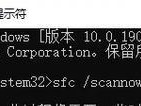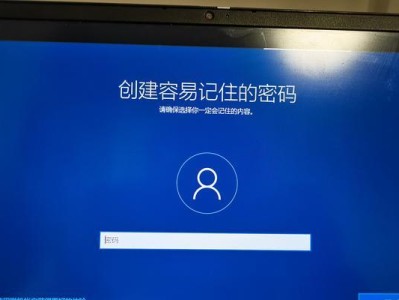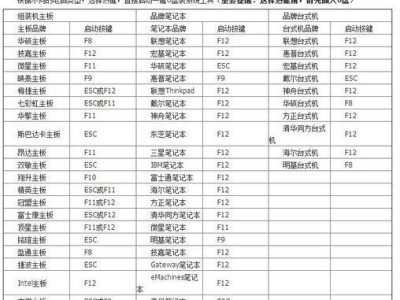Windows10的自动更新功能可以让我们的电脑始终保持最新的功能和安全性,但有时候这种自动更新可能会给我们带来困扰,特别是在关键时刻或者网络不稳定的情况下。本文将介绍如何关闭Windows10的自动更新,让你能够更加灵活地控制电脑的更新行为。
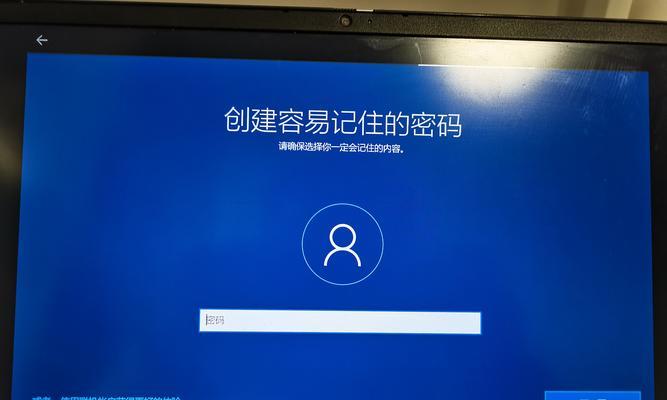
为什么要关闭自动更新?
了解Windows10自动更新的特点
备份重要文件和设置
使用组策略编辑器关闭自动更新
使用注册表编辑器关闭自动更新
使用服务管理器关闭自动更新
使用命令提示符关闭自动更新
使用Windows更新设置关闭自动更新
使用任务计划程序关闭自动更新
使用专业工具关闭自动更新
设置WiFi为计量连接
尝试“ActiveHours”功能
安装特定版本的Windows10
暂时禁用更新服务
从组策略编辑器恢复默认设置
为什么要关闭自动更新?
当你在重要的会议或者工作任务中,突然出现系统更新的提示,这无疑会打断你的工作流程。而有时候由于网络不稳定,更新的过程可能会非常缓慢,甚至失败导致系统不稳定。关闭自动更新可以让你更好地掌控电脑的更新行为。
了解Windows10自动更新的特点
Windows10的自动更新功能是为了保证电脑安全和性能的一项重要特性。系统会自动下载并安装更新,以确保用户获得最新的功能和修复的漏洞。然而,在某些情况下,这种自动更新可能会造成不便和麻烦,特别是在带宽有限或者需要稳定网络连接的情况下。
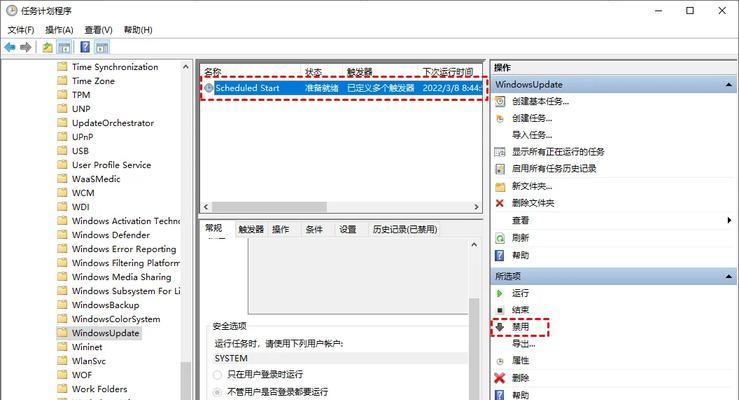
备份重要文件和设置
在关闭自动更新之前,建议你先备份重要文件和设置。因为关闭自动更新后,你将需要手动管理和安装系统更新。确保你备份了重要的文件和设置,以防止数据丢失或者配置丢失。
使用组策略编辑器关闭自动更新
打开组策略编辑器,并找到“计算机配置”-“管理模板”-“Windows组件”-“Windows更新”。在右侧窗口中找到“配置自动更新”,双击打开该选项,选择“已禁用”,然后点击“应用”和“确定”按钮即可关闭自动更新。
使用注册表编辑器关闭自动更新
打开注册表编辑器,在左侧导航栏中依次展开“HKEY_LOCAL_MACHINE”-“SOFTWARE”-“Policies”-“Microsoft”-“Windows”。在“Windows”文件夹中,右键点击空白处,选择“新建”-“项”,并将该项命名为“WindowsUpdate”。在右侧窗口中右键点击空白处,选择“新建”-“DWORD(32位)值”,将其命名为“AUOptions”。双击该项,将数值数据改为“2”,保存后关闭注册表编辑器即可关闭自动更新。

使用服务管理器关闭自动更新
按下Win+R键打开运行窗口,输入“services.msc”并按回车键打开服务管理器。在服务管理器中找到“WindowsUpdate”服务,并右键点击选择“属性”。在属性窗口中,将“启动类型”设置为“禁用”,点击“应用”和“确定”按钮即可关闭自动更新。
使用命令提示符关闭自动更新
打开命令提示符窗口(以管理员身份运行),输入命令“netstopwuauserv”停止Windows更新服务。输入命令“scconfigwuauservstart=disabled”禁用该服务的自动启动。输入命令“netstopbits”停止后台传输服务,以确保更新服务已停止。
使用Windows更新设置关闭自动更新
打开“设置”应用,点击“更新和安全”选项。在“Windows更新”窗口中,点击“更改活动时间”按钮,将活动时间设置为你通常使用电脑的时间段。在“选择何时安装更新”部分,点击“更改”按钮,选择“我决定何时下载和安装更新”。这样可以让你手动管理和安装系统更新。
使用任务计划程序关闭自动更新
打开任务计划程序(以管理员身份运行),展开“任务计划程序库”-“Microsoft”-“Windows”-“WindowsUpdate”。在右侧窗口中找到名为“AutomaticAppUpdate”的任务,并右键点击选择“禁用”。这样可以防止应用商店中的应用自动更新。
使用专业工具关闭自动更新
如果你不熟悉组策略编辑器、注册表编辑器或者任务计划程序,你还可以使用一些专业工具来关闭自动更新。这些工具通常提供了更简单的用户界面,让你能够一键关闭自动更新。
设置WiFi为计量连接
将WiFi连接设置为计量连接可以阻止Windows10自动下载和安装更新。打开“设置”应用,点击“网络和互联网”选项。在左侧导航栏中选择“Wi-Fi”,然后点击你当前连接的WiFi网络。在该WiFi网络的设置窗口中,将“计量连接”设置为“开启”。
尝试“ActiveHours”功能
Windows10提供了“ActiveHours”功能,让你设置一个时间段,在该时间段内系统将不会自动安装更新。打开“设置”应用,点击“更新和安全”选项。在“Windows更新”窗口中,点击“更改活动时间”按钮,将活动时间设置为你通常使用电脑的时间段。
安装特定版本的Windows10
在Windows10的专业版中,你可以选择延迟特定版本的更新。打开“设置”应用,点击“更新和安全”选项。在“Windows更新”窗口中,点击“查看更新历史记录”链接,然后找到需要延迟的特定版本的更新。右键点击该更新并选择“隐藏该更新”,以防止其自动安装。
暂时禁用更新服务
按下Win+R键打开运行窗口,输入“services.msc”并按回车键打开服务管理器。在服务管理器中找到“WindowsUpdate”服务,并右键点击选择“停止”。这将暂时禁用Windows更新服务,直到你重新启动该服务。
从组策略编辑器恢复默认设置
如果你之前修改过组策略编辑器中的设置,并想恢复默认的自动更新设置,可以打开组策略编辑器,找到“计算机配置”-“管理模板”-“Windows组件”-“Windows更新”。在右侧窗口中找到“配置自动更新”,双击打开该选项,选择“未配置”,然后点击“应用”和“确定”按钮即可恢复默认设置。
通过上述方法,你可以轻松地关闭Windows10的自动更新,让你更加灵活地控制电脑的更新行为。请记住,在关闭自动更新后,你需要定期检查并手动安装系统更新,以确保电脑的安全性和性能。